
Harry James
0
4207
1166
 Wirtualizacja wydaje się być obecnie jednym z najlepszych modnych słów. Każdy chce mieć system operacyjny inny niż własny. Moje pierwsze doświadczenie z tego rodzaju rzeczami polegało na próbie uruchomienia Linuksa razem z Windows XP przy użyciu VMware. Moja druga była z Parallels, z XP na moim komputerze Mac.
Wirtualizacja wydaje się być obecnie jednym z najlepszych modnych słów. Każdy chce mieć system operacyjny inny niż własny. Moje pierwsze doświadczenie z tego rodzaju rzeczami polegało na próbie uruchomienia Linuksa razem z Windows XP przy użyciu VMware. Moja druga była z Parallels, z XP na moim komputerze Mac.
Dużym problemem związanym z tymi dwoma programami jest koszt. Jest bezpłatny okres próbny Parallels i darmowy odtwarzacz VMware, ale nie tego szukałem. Chciałem pełnej wersji oprogramowania, które kosztowałoby bardzo niewiele lub nic. Cóż, znalazłem to. Varun Kashyap napisał o VirtualBox już w maju jako część artykułu na temat darmowych odpowiedników oprogramowania open source dla wolnego systemu Windows. Darmowy odpowiednik oprogramowania typu open source. Darmowy odpowiednik oprogramowania typu open source. W tym artykule rozwinę to i pokażę, jak łatwa jest instalacja na komputerze Mac i jak naprawdę jest świetna.
Po pierwsze, czym jest wirtualizacja? Dla naszych celów oznacza to utworzenie komputera wirtualnego na komputerze fizycznym. Załóżmy, że korzystasz z systemu OS X Leopard na komputerze Mac, ale chcesz także korzystać z systemu Windows XP lub Vista lub innego systemu Linux. Bez wirtualizacji musisz albo uruchomić dwa systemy, albo zainstalować drugi system operacyjny na drugim komputerze. Korzystając z wirtualizacji, możesz mieć swoje Gość System operacyjny działa jako okno na twoim gospodarz System operacyjny, lub jeszcze lepiej, ma działać równolegle, prawie tak samo.
Instalowanie systemu-gościa
Branżowym terminem określającym system operacyjny, który będziesz uruchamiać na komputerze wirtualnym, jest „system operacyjny gościa”. Twój główny system operacyjny to „System operacyjny hosta”. Oprogramowanie do wirtualizacji, w tym przypadku VirtualBox, zapewnia komputer wirtualny. Uruchom go, a pojawi się kilka pytań dotyczących instalowanego systemu operacyjnego. Rzeczy jak:
- Imię, które chcesz mu nadać. Wybierz dowolną przyjazną nazwę tutaj, na przykład “Windows XP” lub “Komputer wirtualny Jasona.”
Typ systemu operacyjnego. Jest tu długa lista, w tym DOS, wszystkie smaki Windows wracają do 3.1 i wiele smaków Linux
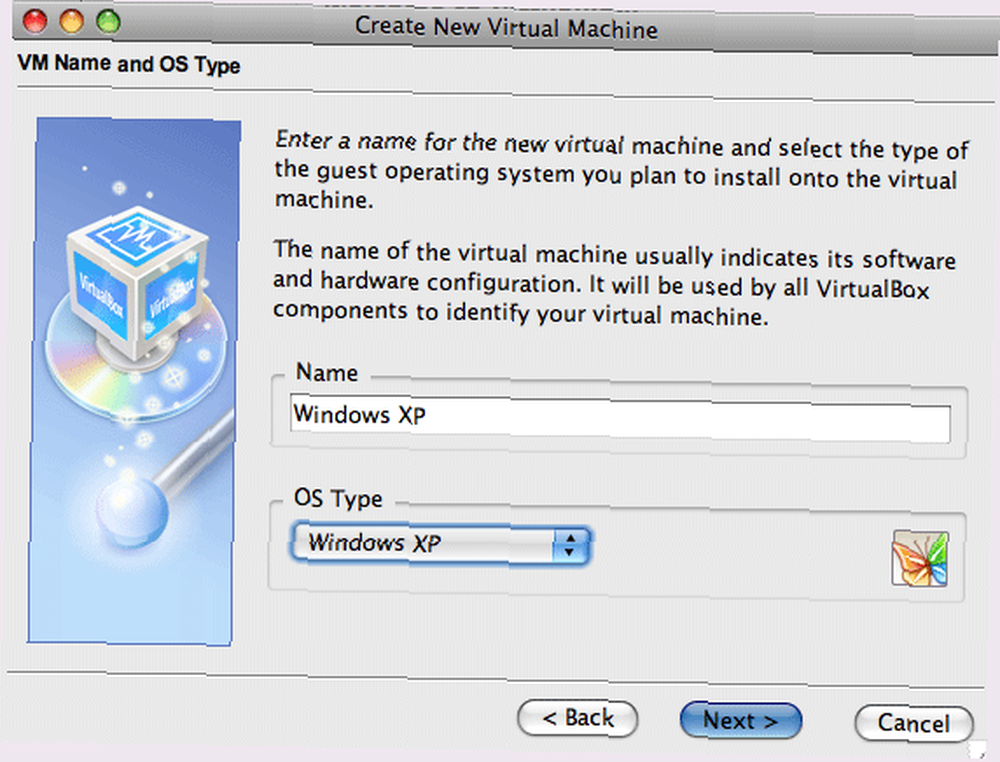
Ilość pamięci systemowej, którą chcesz przydzielić maszynie wirtualnej, gdy jest uruchomiona.
W przypadku XP uważam, że 512M działa świetnie, w przypadku systemu Vista potrzebujesz 1G. Mam 2M pamięci RAM na moim komputerze Mac, więc YMMV. (AKTUALIZACJA : to 2G, nie 2M oczywiście!)
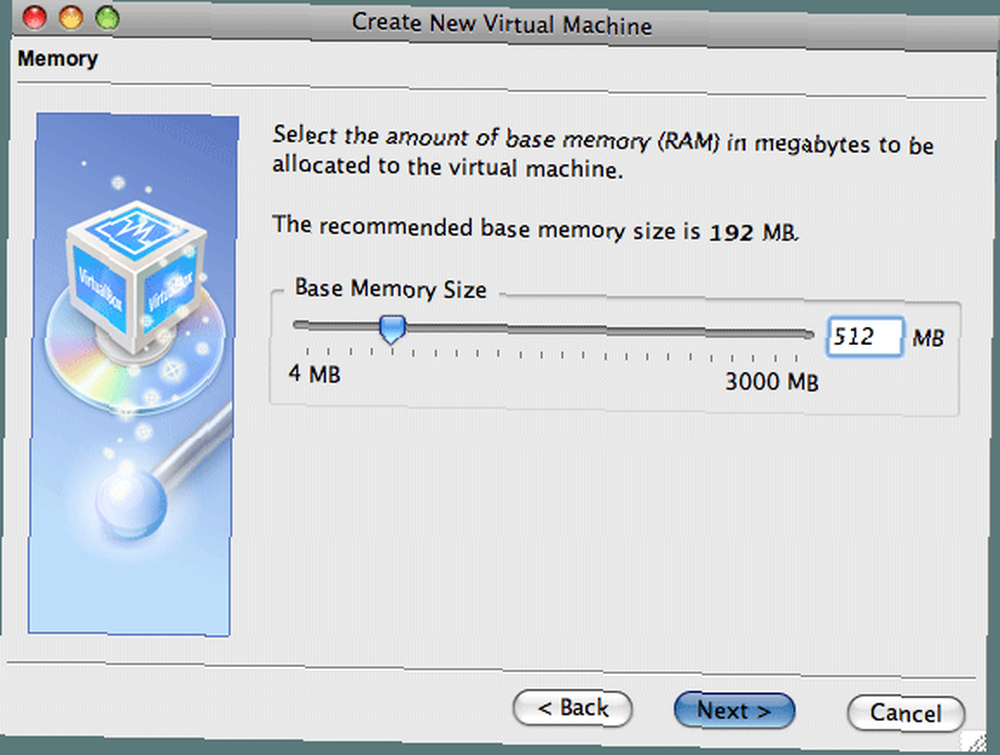
Jaki typ / rozmiar dysku twardego chcesz.
Do wyboru są obraz dynamicznie rozwijany (domyślny i ten, który wybrałem) lub obraz o stałym rozmiarze.

Jeśli chodzi o rozmiar, wybrałem domyślny system operacyjny, który wynosi 10G dla XP i 20G dla Vista. To tylko rozmiar VirtualBox zgłasza systemowi-gościowi jako rozmiar dysku twardego. Jeśli wybierzesz Dynamicznie rozwijany obraz w poprzednim kroku, VirtualBox utworzy plik reprezentujący Twój dysk tylko tak duży, jak to jest obecnie potrzebne do zainstalowania systemu operacyjnego. Następnie, jak sama nazwa wskazuje, podczas dodawania elementów do komputera wirtualnego dysk będzie się rozszerzać w razie potrzeby.
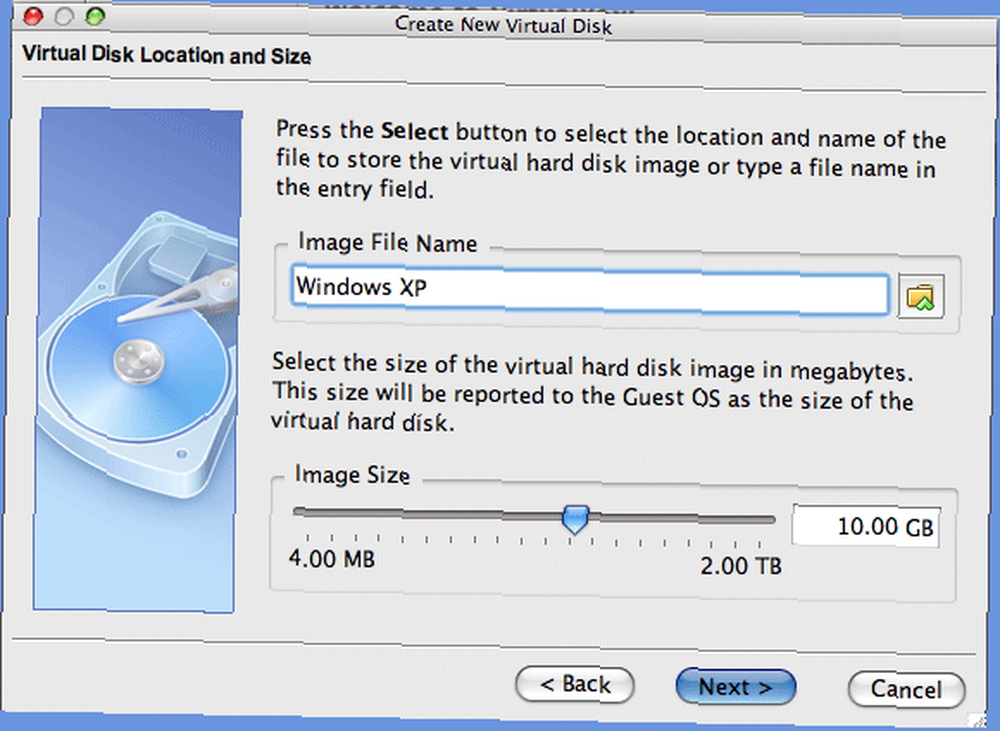
Następnie włącz maszynę wirtualną, która użyje instalacyjnej płyty CD w napędzie (lub wybranego obrazu dysku) do zainstalowania systemu-gościa. Będzie on przebiegał przez cały proces instalacji, tak jakbyś instalował go na fizycznym komputerze, prosząc o podanie klucza produktu i strefy czasowej itp..
Słowo o systemie operacyjnym gościa. Musisz mieć własną kopię instalowanego systemu operacyjnego i obowiązują wszystkie regularne zasady licencjonowania. Jeśli instalujesz system Windows na maszynie wirtualnej, działa to tak samo, jak instalowanie go na prawdziwym komputerze i, jak wiesz, każda kopia systemu Windows może być uruchamiana tylko na jednym komputerze. Oczywiście nie ma problemu, jeśli Linux jest twoim ulubionym systemem operacyjnym. Jest wolne.
Uruchamianie komputera wirtualnego
Po zakończeniu instalacji będziesz chciał uruchomić nowy (lub stary) system operacyjny. Wystarczy go uruchomić i cieszyć się surrealistycznym pokazem uruchamiania jednego systemu operacyjnego w innym. Po uruchomieniu zauważysz, że mysz jest nieco roztrzęsiona i trudna do kontrolowania. Nie martw się, po to są Dodatki dla gości.
Dodatki gości robią kilka bardzo ważnych rzeczy.
- Uczyń kursor myszy mniej roztrzęsionym
- Śledź używany system operacyjny, aby mysz śledziła… … W gościu jest zainstalowany specjalny sterownik myszy, który komunikuje się z “real”?? sterownik myszy na hoście i odpowiednio przesuwa wskaźnik myszy gościa. Będziesz miał tylko jeden wskaźnik myszy… (Dokumentacja VirtualBox)
- Dynamicznie zmieniaj rozdzielczość ekranu w zależności od wielkości okna systemu-gościa.
- Udostępnione foldery
- Udostępniony schowek
- Tryb bezproblemowy (patrz poniżej)
Możesz uruchomić system operacyjny gościa w trzech trybach.
- Jako okno systemu operacyjnego hosta
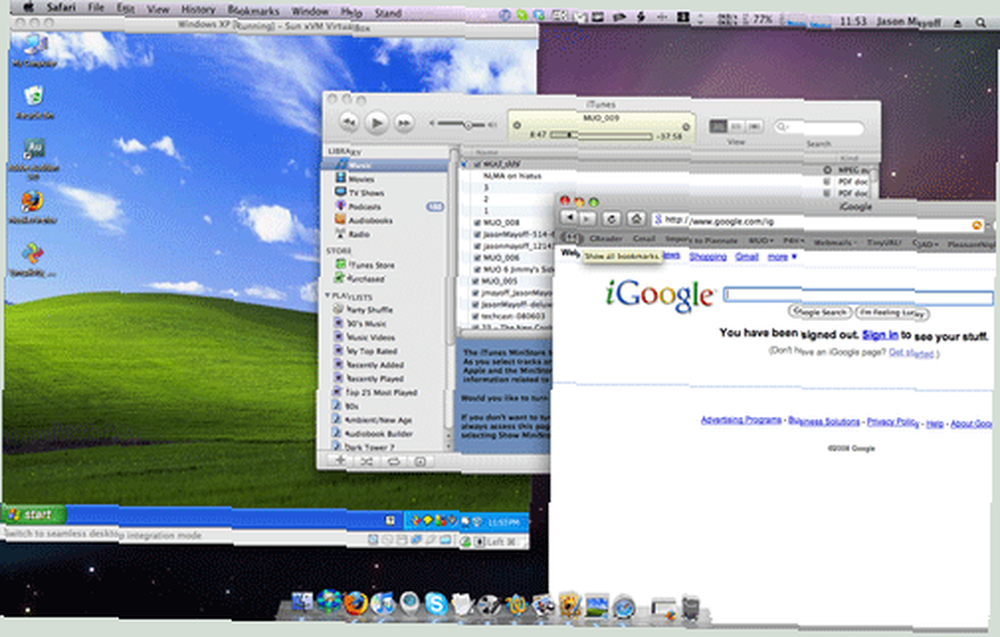
W trybie pełnoekranowym, jeśli wydaje się, że używasz tylko systemu-gościa. Twój system operacyjny nie wyświetla się nigdzie.
W trybie płynnym. To chyba najpotężniejszy z trzech. W trybie płynnym każda aplikacja Windows wydaje się działać w systemie OS X. Nawet system Windows jest dostępny
pasek zadań na ekranie oraz dok Mac i pasek menu.
Podczas zamykania systemu-gościa masz kilka opcji, w tym zapisywanie stanu maszyny wirtualnej, dzięki czemu przy następnym uruchomieniu możesz wrócić do miejsca, w którym zostało przerwane. To jest jak tryb uśpienia lub hibernacji. Bardzo wygodne.
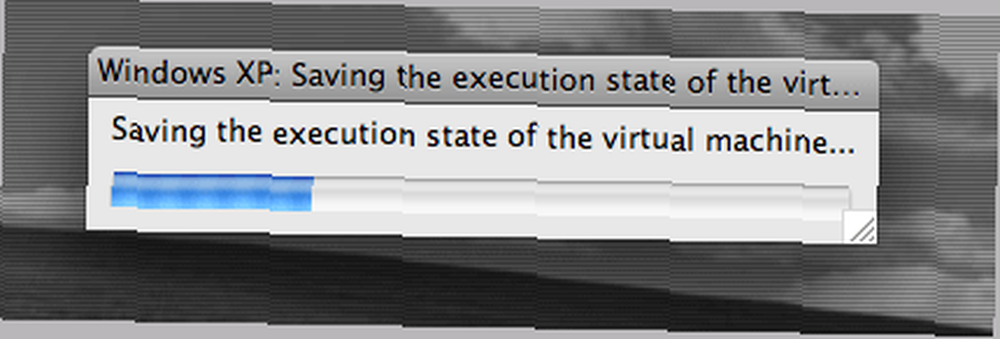
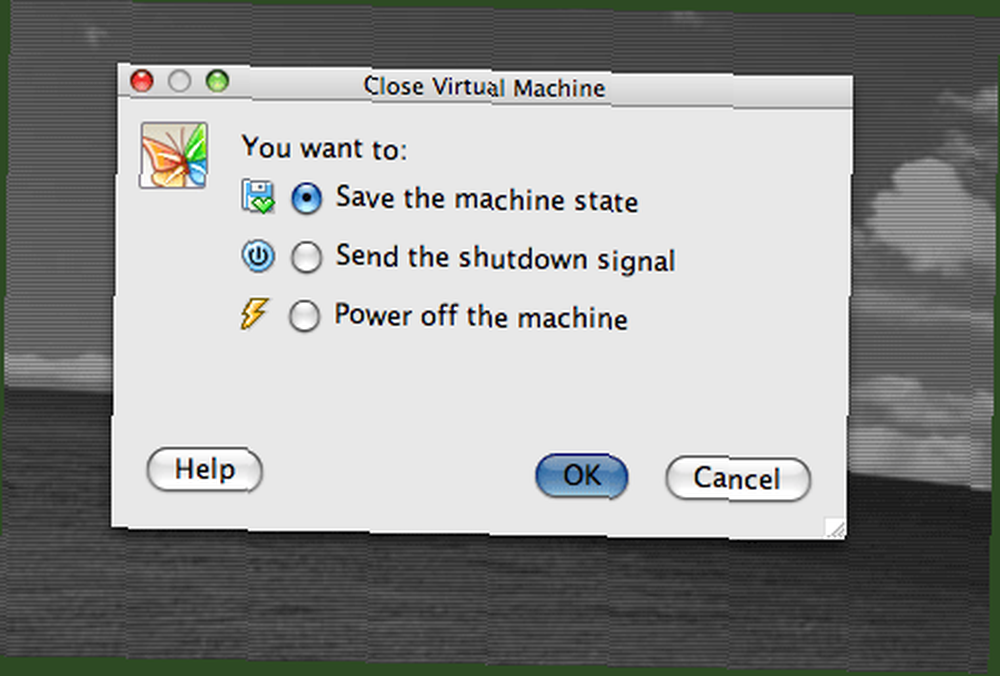
Jak już powiedziałem, używałem Parallels do uruchamiania systemu Windows w systemie OS X i, szczerze mówiąc, wolę darmowy VirtualBox o otwartym kodzie źródłowym niż Parallels za 80 USD. Niewiele Parallels może zrobić, czego VirtualBox nie może. W rzeczywistości nie znalazłem jeszcze jednej rzeczy, za którą tęsknię za Parallels. Windows XP działa dość szybko na maszynie wirtualnej. Vista działa trochę wolniej, ale to prawdopodobnie tylko problem z pamięcią. Jeśli masz 3 lub 4 koncerty, masz dość, aby przydzielić 1,5 do 2 do Visty, co powinno sprawić, że wszystko będzie przebiegało płynniej.
Jakieś sugestie:
- Utwórz kopię zapasową wirtualnego dysku twardego. Po skonfigurowaniu systemu-gościa tak, jak lubisz, z zainstalowanym oprogramowaniem i aktualizacjami systemu operacyjnego, wykonaj kopię zapasową w innym miejscu na dysku twardym lub innym dysku twardym lub, jeśli jest wystarczająco mały, na dysku DVD. Jeśli kiedykolwiek masz złośliwe oprogramowanie w swoim systemie operacyjnym gościa, którego nie możesz się pozbyć, po prostu usuń je i użyj kopia kopii zapasowej.
Jeśli masz nadzieję, że system operacyjny gościa będzie działał płynnie przez długi czas, traktuj go jak zwykły komputer. Zainstaluj narzędzia antywirusowe i anty-malware Najlepsze programy do ochrony komputera Najlepsze programy do ochrony komputera .
Moja rada: przed skorzystaniem z VMware lub Parallels wypróbuj VirtualBox. Prawdopodobnie spodoba ci się i uratujesz sobie kawałek ciasta.
Czy korzystasz z oprogramowania do wirtualizacji? Który? Czemu? W jaki sposób? Daj nam znać w komentarzach.











